يساعدك التحقق من سعة القرص الصلب على أجهزة الكمبيوتر التي تعمل بنظام التشغيل Windows 10 و8 و7 على إدارة مساحة التخزين بشكل أكثر فعالية. اطلع على الدليل أدناه!
 |
أصبحت أجهزة الكمبيوتر التي تعمل بنظام ويندوز أداة شائعة للعمل والدراسة. إذا كنت تستخدم جهاز كمبيوتر يعمل بنظام ويندوز، فيُرجى اتباع الخطوات التالية للتحقق من سعة محرك الأقراص الصلبة SSD لديك:
قم بتسجيل الدخول إلى هذا الكمبيوتر
في أجهزة الكمبيوتر التي تعمل بنظام التشغيل ويندوز 7 و8 و10، أسهل طريقة للتحقق من مساحة القرص الصلب هي الوصول إلى "جهاز الكمبيوتر". للقيام بذلك، اضغط على مفتاح ويندوز + E لفتح "مستكشف الملفات".
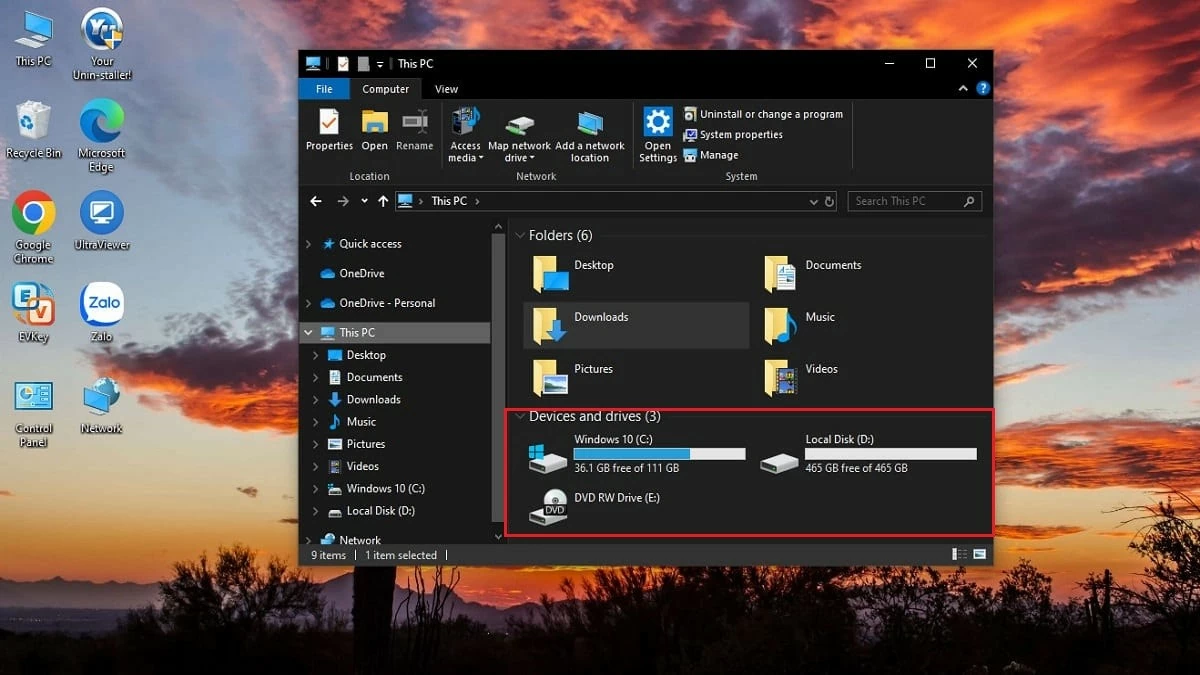 |
في نظامي التشغيل ويندوز 10 وويندوز 8 وويندوز 8.1، انقر على "هذا الكمبيوتر" في القائمة الجانبية. أما في ويندوز 7، فاختر "الكمبيوتر"، وفي ويندوز XP، اختر "جهاز الكمبيوتر". ستجد هنا معلومات حول محركات الأقراص الصلبة في جهازك، بما في ذلك المساحة المستخدمة والمساحة المتبقية. إذا ظهر شريط أحمر على أحد محركات الأقراص، فهذا يعني أن مساحة التخزين فيه شبه ممتلئة، ويُنصح بترقية محرك الأقراص للحصول على مساحة تخزين أكبر.
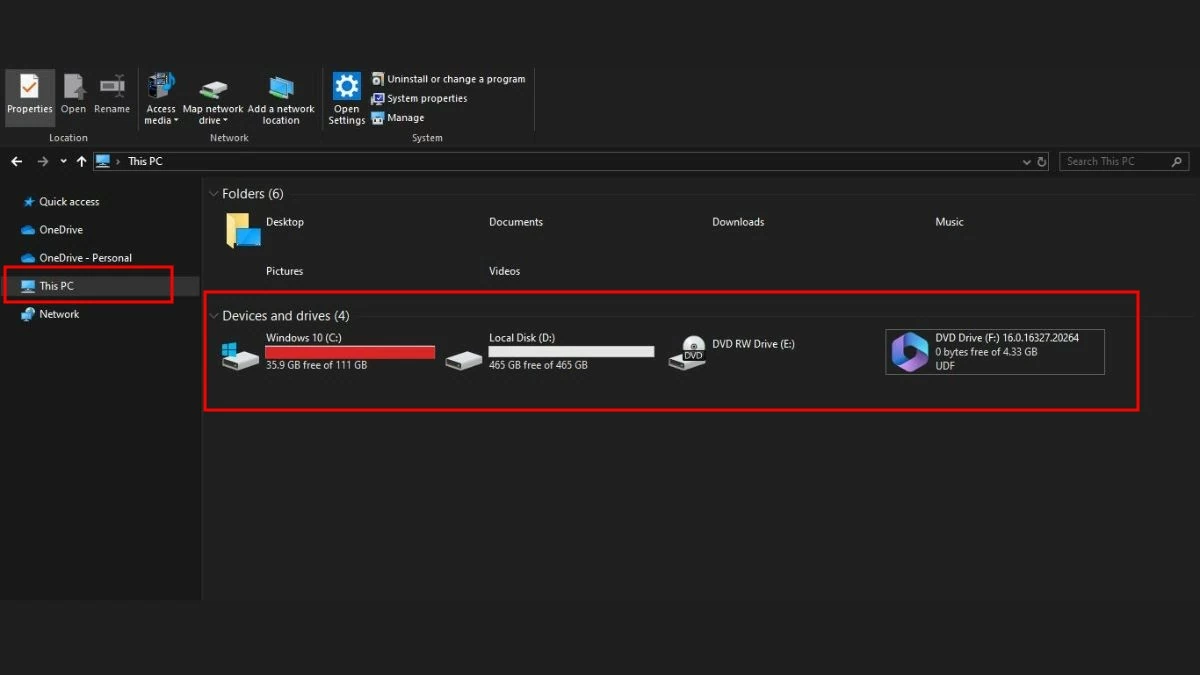 |
استخدم العقارات فوراً.
إلى جانب "جهاز الكمبيوتر"، يمكنك أيضًا التحقق من سعة تخزين SSD باستخدام "خصائصه". لمعرفة المساحة الحرة على جهاز الكمبيوتر، اتبع الخطوات التالية:
الخطوة 1: انقر بزر الماوس الأيمن على القرص الصلب الذي تريد التحقق من سعته.
الخطوة الثانية: تحديد الخصائص.
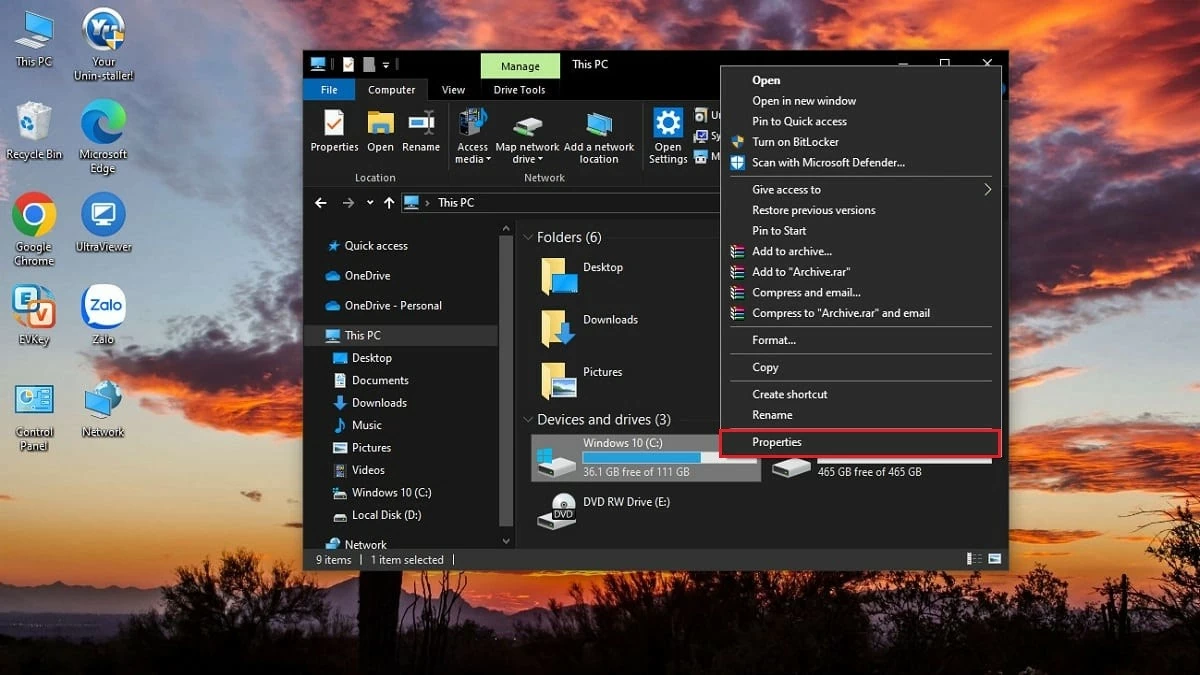 |
الخطوة 3: في علامة التبويب "عام"، ستجد جميع المعلومات المتعلقة بالقرص الصلب المحدد. انتبه إلى العناصر الثلاثة التالية:
- تشير السعة إلى إجمالي سعة التخزين للقرص الصلب.
- تعني المساحة المستخدمة أن مساحة التخزين قد تم استخدامها.
- المساحة الحرة تعني مقدار مساحة التخزين التي لا تزال متاحة.
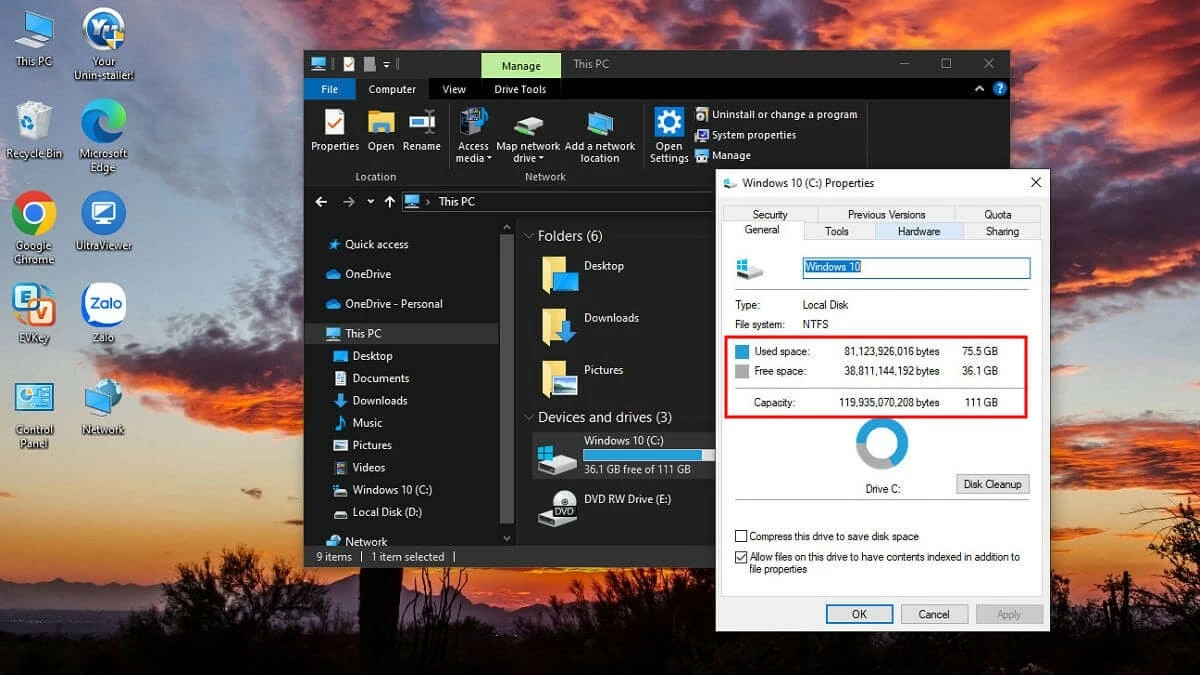 |
تحقق من ذلك في إدارة الأقراص
بالإضافة إلى فحص سعة التخزين، تساعدك إدارة الأقراص أيضًا على مراقبة أداء جهاز الكمبيوتر. لفحص سعة تخزين محرك الأقراص ذي الحالة الصلبة (SSD) باستخدام إدارة الأقراص، اتبع الخطوات التالية:
الخطوة 1: اضغط على مفتاحي Win + R معًا لفتح مربع حوار التشغيل .
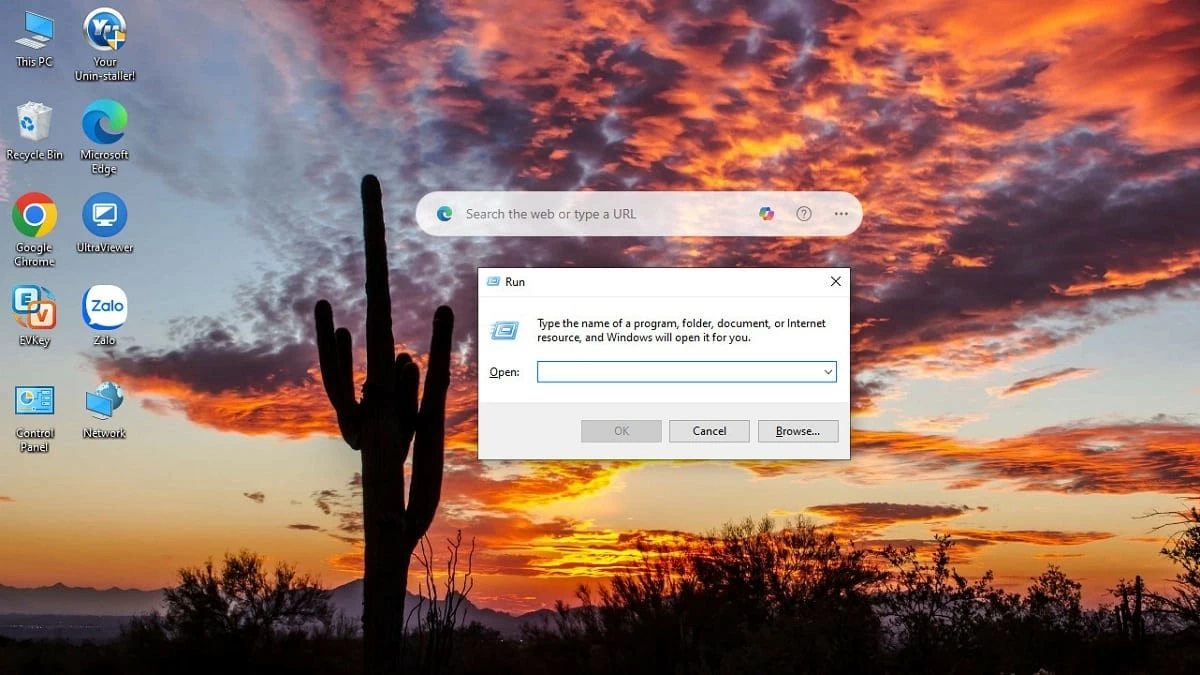 |
الخطوة 2: في مربع "فتح" ، أدخل الأمر **diskmgmt.msc** واضغط على "موافق".
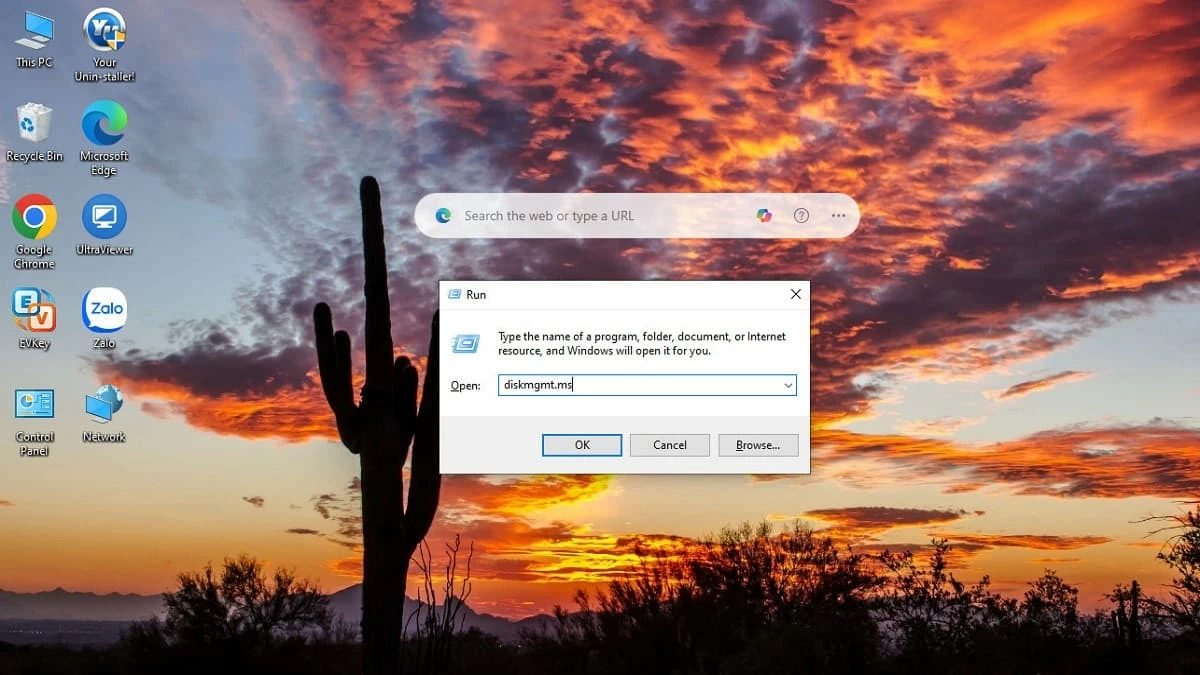 |
الخطوة 3: ستُفتح نافذة إدارة الأقراص فورًا، وستعرض محركات الأقراص الصلبة الموجودة على جهاز الكمبيوتر الخاص بك. للتحقق من السعة الدقيقة، انتبه إلى قسمي المساحة الحرة ونسبة المساحة الحرة.
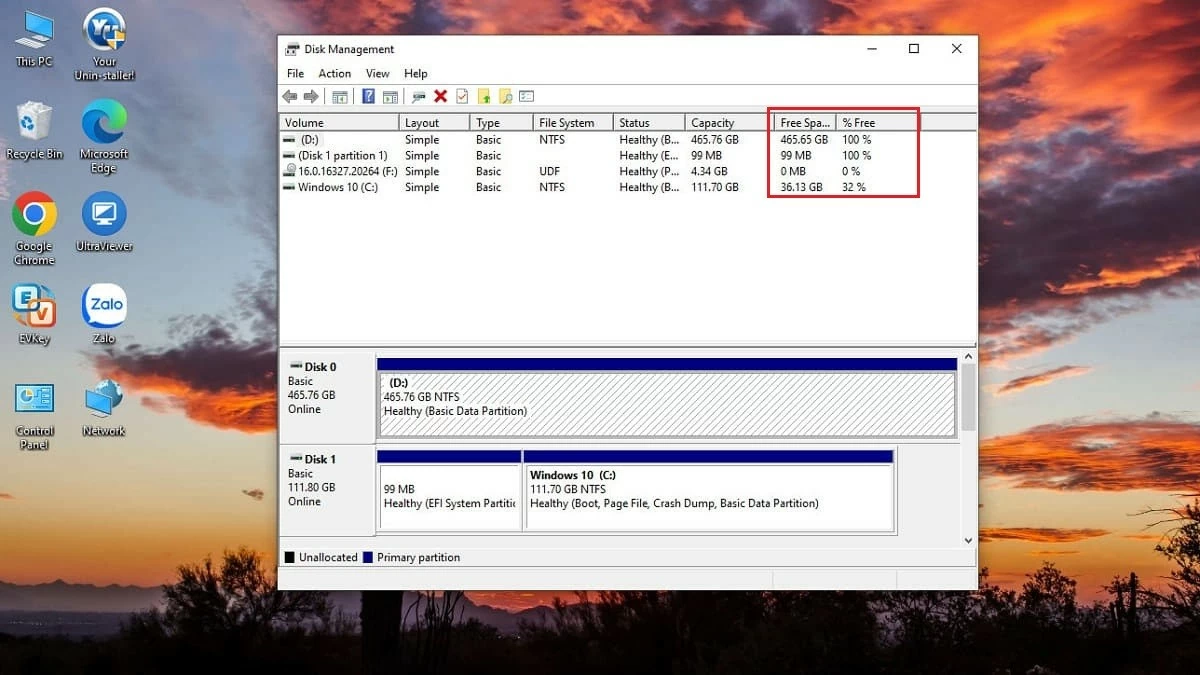 |
فيما يلي بعض الطرق للتحقق من سعة تخزين SSD التي نرغب في مشاركتها معكم في هذه المقالة. جميع الطرق بسيطة وسريعة. بناءً على نظام التشغيل الخاص بك، اختر الطريقة المناسبة للتحقق من السعة وإيجاد حل تخزين فعال.
المصدر: https://baoquocte.vn/kiem-tra-dung-luong-may-tinh-windows-10-8-7-don-gian-282476.html






































![[صورة] رئيس الوزراء فام مينه تشينه يحضر مؤتمر تنفيذ مهام قطاع الصناعة والتجارة لعام 2026](/_next/image?url=https%3A%2F%2Fvphoto.vietnam.vn%2Fthumb%2F1200x675%2Fvietnam%2Fresource%2FIMAGE%2F2025%2F12%2F19%2F1766159500458_ndo_br_shared31-jpg.webp&w=3840&q=75)








































































تعليق (0)